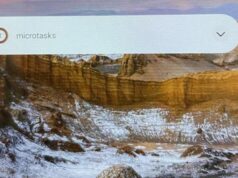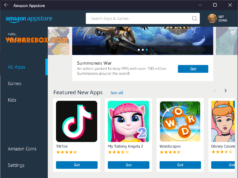Nếu đang tìm một ứng dụng để quay màn hình Android thì bạn hãy thử sử dụng AZ SCREEN RECORD. Với nhiều tùy chình trong Cài đặt, AZ SCREEN RECORD sẽ giúp bạn quay lại màn hình Android một cách tối ưu và đẹp nhất. Hơn nữa, ứng dụng cũng tích hợp công cụ chính sửa Video và Live Stream lên các kênh như Youtube, Facebook và Twitch.
Một số tính năng chính của AZ SCREEN RECORD.
- Quay màn hình với độ phân giải tùy chỉnh.
- Chụp màn hình.
- Live Stream.
- Tổng hợp các kênh đang Live Stream.
- Hỗ trợ chỉnh sửa Video, tạo ảnh Gif.
Cách sử dụng Az Screen Record để quay màn hình Android
Đầu tiên bạn hãy tải và cái đặt ứng dụng AZ SCREEN RECORD theo đường dẫn sau.
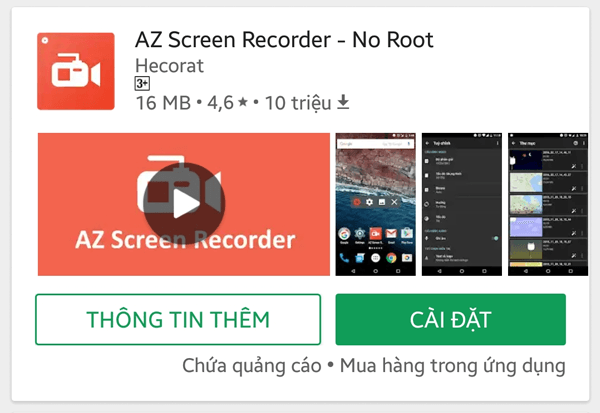
Cài đặt xong, khi khởi chạy ứng dụng thì AZ SCREEN RECORD sẽ có 2 cách để điều khiển là từ bảng thông báo cài đặt nhanh hoặc thông qua icon nổi từ màn hình.
Để tùy chỉnh trước khi quay, bạn chọn vào icon ![]() để vào Cài đặt. Và dưới đây là một số tùy chỉnh để tối ưu khi quay màn hình Android.
để vào Cài đặt. Và dưới đây là một số tùy chỉnh để tối ưu khi quay màn hình Android.
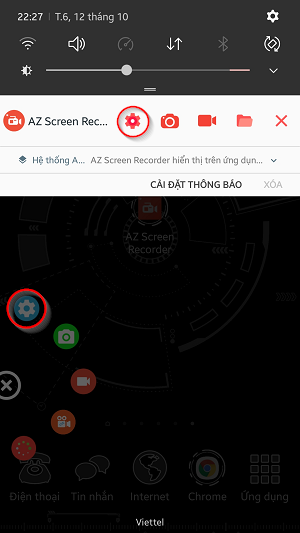
- 1. Chế độ ghi hình.
- 2. Dùng bút ma thuật
- 3. Độ phân giải và tốc độ khung hình
- 4. Giá trị đếm ngược (thời gian đếm ngược trước khi bắt đầu quay).
- 5. Thư mục lưu trữ Video.
- 6. Wifi Tranfer. Tính năng chuyển Video thông qua Wifi Lan.
Chế độ ghi hình.
Chế đó này có 2 tùy chọn là: nâng cao (tạm ngừng khi quay) và mặc định (không hỗ trợ tạm ngừng – tạm ngừng sẽ kết thúc quay video).
Nên chọn là mặc định, bạn có thể sử dung cắt Video để loại bỏ đoạn “thừa”.
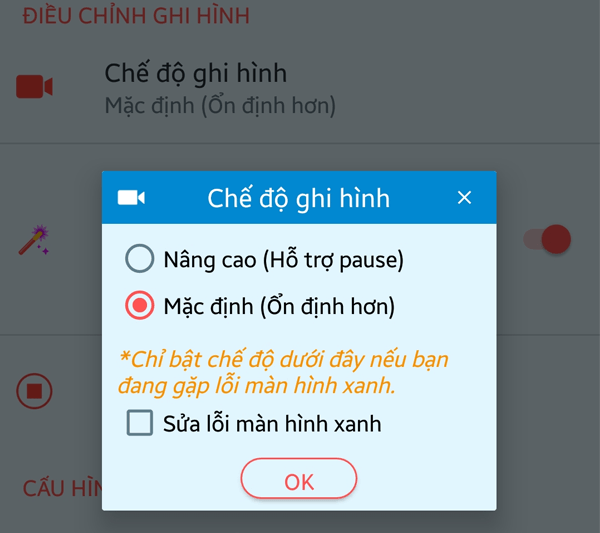
Dùng bút ma thuật.
Tùy chọn này sẽ hiện 1 khung nhỏ phía góc phải trên cùng màn hình. Và có một số thao tác sau:
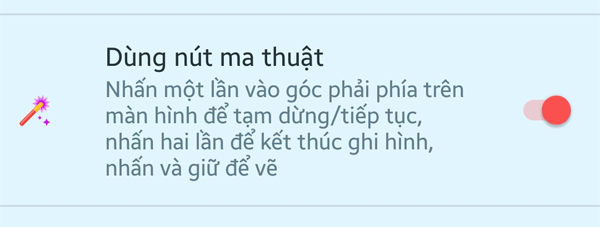
💡 Một lưu ý là khi bạn chọn Chế độ ghi hình là mặc định thì thao tác nhấn 1 lần sẽ không hoạt động.
Độ phân giải và tốc độ khung hình
Hầu hết Smartphone Android hiện nay có độ phân giải từ HD trở nên. Vì vậy, với độ phận giải này bạn có thể để mặc định là 1280 x 720. Còn đối với các độ phân giải FHD (1920×1080) và WQHD (2560×1440) thì bạn nên để là FHD.
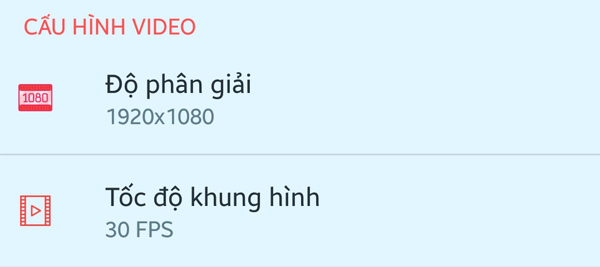
💡 Ngoài ra, bạn có thể chuyển độ phân giải màn hình mặc định về FHD trong Cài đặt.
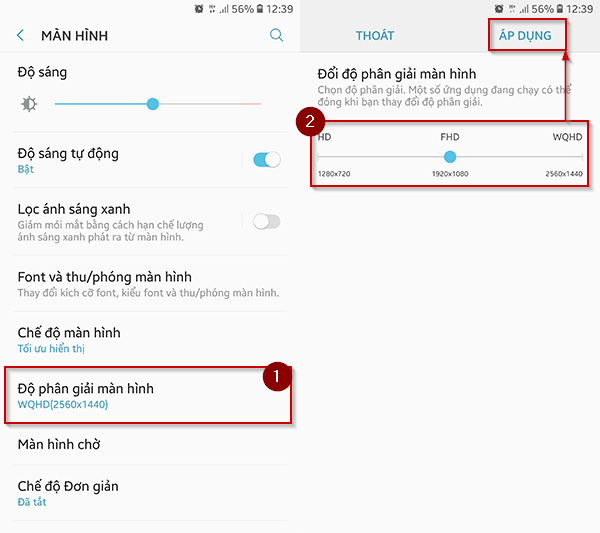
Còn tùy chỉnh Tốc độ khung hình, bạn có thể đưa lên tối đa là 60 nhưng nên để là 30.
Giá trị đếm ngược.
Thời gian đếm ngược mặc định là 3s. Tức là khi bấm quay thì sau 3s ứng dụng mới thực hiện quay màn hình. Bạn có thể chỉnh lâu hơn để chuẩn bị trước khi thực hiện quay.
Thư mục.
Mặc định Video quay xong sẽ lưu tại thư mục của bộ nhớ trong có đường dẫn: /storage/emulated/0/AzRecorderFree. Và bạn có thể thay đổi đường dẫn thư mục này.
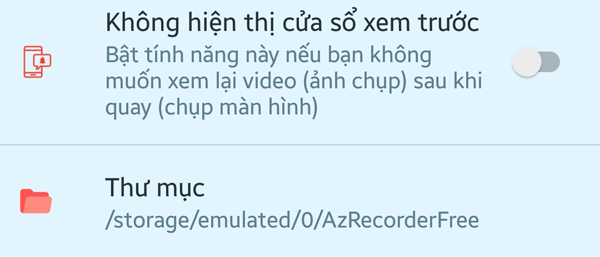
Wifi Transfer.
Tính năng này sẽ giúp bạn có thể tải Video đã quay thông qua mạng Wifi. Để sử dụng, bạn hãy cho máy tính và Android kết nối vào 1 mạng Wifi. Và sau đó, bạn chọn vào Wifi Tranfer để lấy được địa chỉ truy cập.
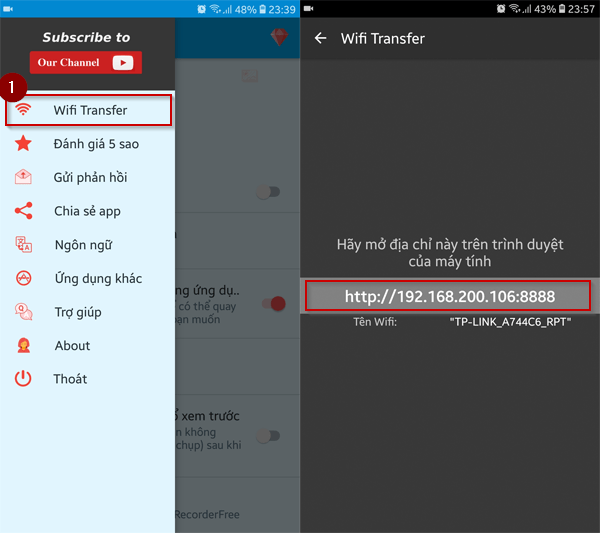
Từ máy tính Windows, bạn có thể sử dụng một trình duyệt và nhập vào địa chỉ có được từ ứng dụng.
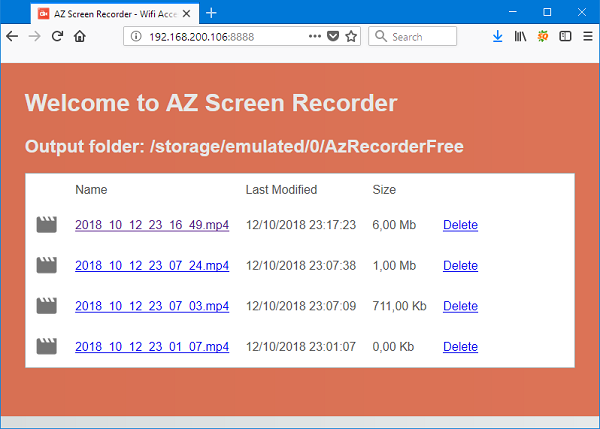
Trên là những cài đặt mà bạn nên lưu ý khi sử dụng Az Screen Record để quay màn hình Android. Hy vọng bài chia sẻ này hữu ích với bạn.